for alle dere som spurte oss hvordan du sender ut det digitale Julekortet, har du opprettet Med DesignPro, vi har satt sammen en kort steg-for-steg guide til hvordan du forbereder e-posten med julehilsen som skal sendes ut til alle kundene dine ved Hjelp Av Outlook, Thunderbird eller mailchimp.
Outlook
hvis Du bruker Outlook til å administrere bedriftens e-post, kan du se hvordan du kan sende et digitalt Julekort til dine partnere og kunder Via Outlook nedenfor:
- Last Ned Julekortet Ditt Fra DesignPro til datamaskinen din.

- Skriv en ny e-post i Outlook

- Legg Til Feriekortet ved å velge «Sett Inn» – > «Legg Ved Fil»

- Naviger til nedlastingsmappen (eller hvor nettleseren laster ned filer) og velg kortet du lastet ned form DesignPro
- Forhåndsvis e-posten og legg til et emne. I tillegg kan du legge til en liten tekstdel over kortet med en fin melding.
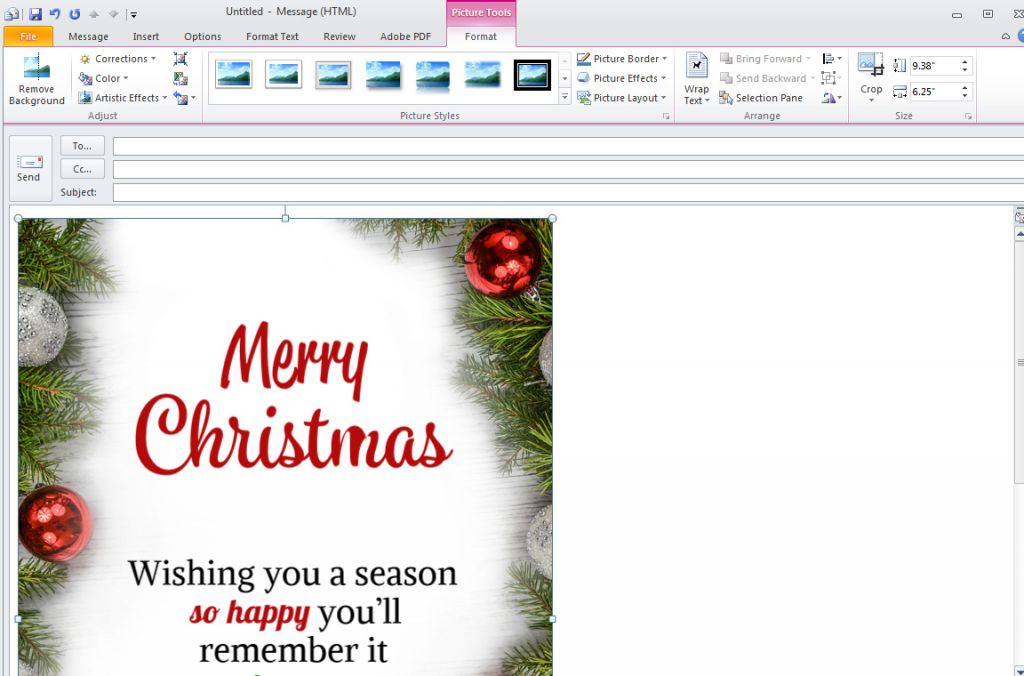
- det siste trinnet er å legge til alle dine partnere/klienter som mottakere og emne.
- du kan sende kortet personlig til hver klient og tilpasse hver e-post tilsvarende
- du kan sende ut bulk til alle dine kunder. For å gjøre det, legg til din egen e – post som mottaker, og legg deretter til alle kundens e-postmeldinger som BCC, skilt med komma. På denne måten vil kundene dine ikke se e-postene til de andre kundene dine.
Thunderbird
- Last Ned Julekortet fra DesignPro til datamaskinen.

- i Thunderbird skriv en ny e-post
- Velg «sett inn» – > «Bilde» for å legge Inn Julekortet
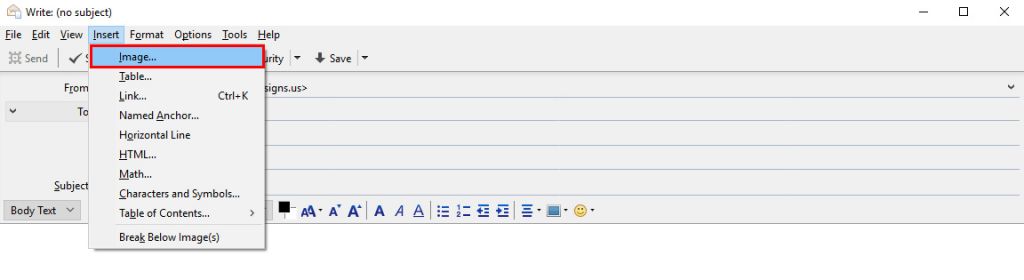
- velg Nå «Velg Fil…» og bla til nedlastingsmappen din (eller hvor nettleseren din laster ned filer)
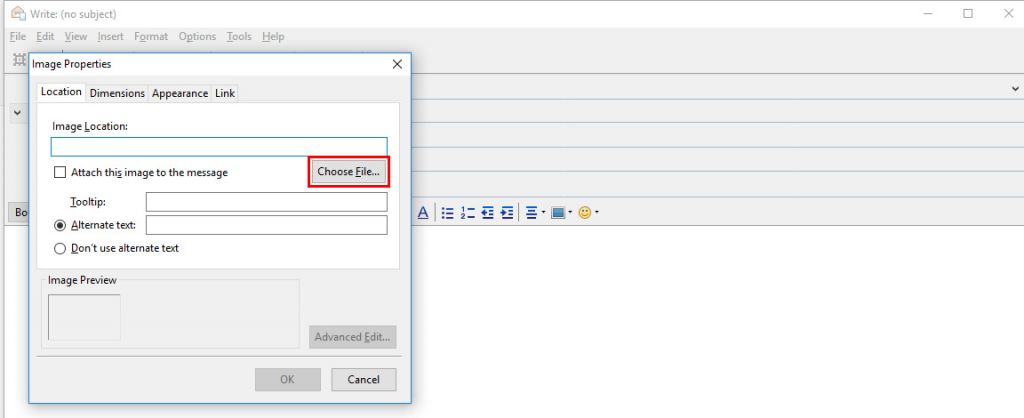
- Velg julekortet Du nettopp lastet ned Fra DesignPro og velg «Åpne»
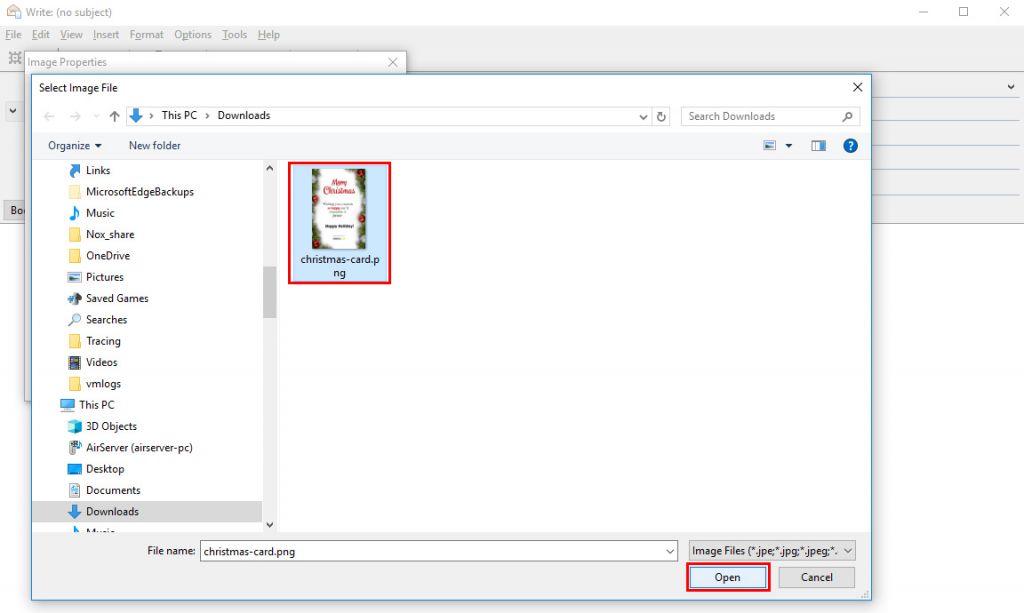
- Deretter kan du legge Til En Alternativ tekst for kunder som ikke støtter bilder. Du kan skrive noe kort som » Happy holidays fra teamet på {Firmanavn}». Endelig klikk «OK»
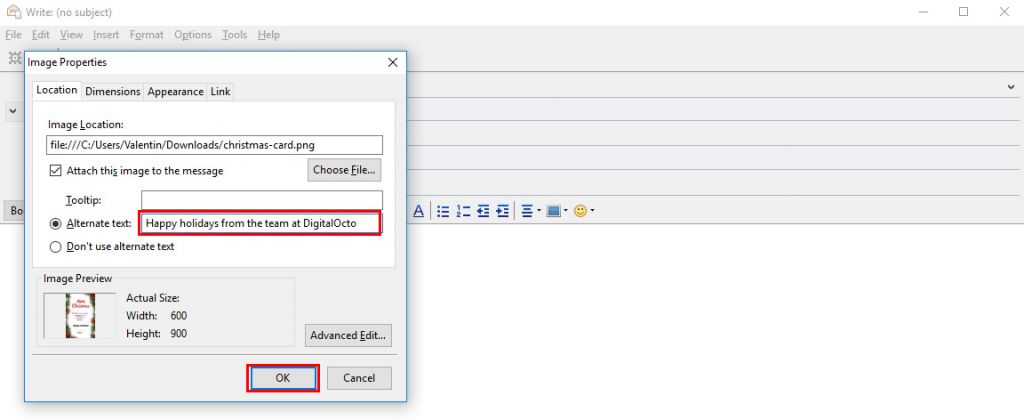
- Det siste trinnet er å legge til alle dine kunder som mottakere og emne.
- Send kortet personlig til hver klient
- Send i bulk til alle dine kunder. For å gjøre det, legg til din egen e – post som mottaker, og legg deretter til alle kundens e-postmeldinger som BCC, skilt med komma. På denne måten vil kundene dine ikke se e-postene til dine andre kunder.
MailChimp
- Logg inn eller Opprett en gratis konto (opptil 2000 abonnenter) På MailChimpoptional-hvis du er en ny bruker, må du kaste en ny liste over abonnenter og legge til e-postene til alle kundene dine

- Opprett en ny kampanje
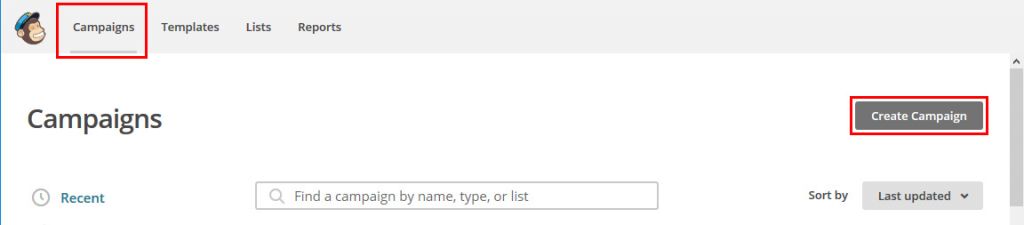
- Velg å opprette en e-postkampanje
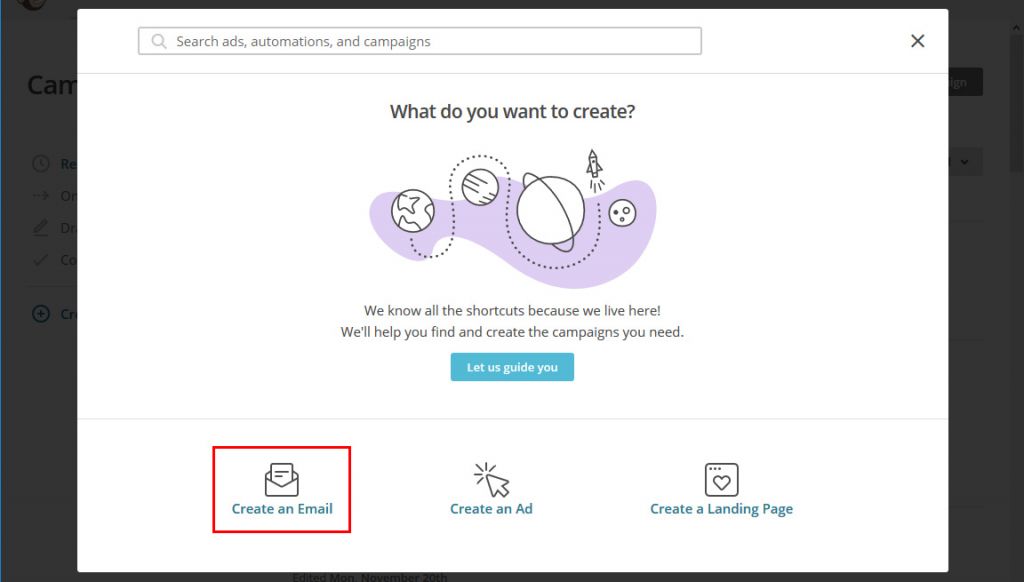
- Legg til et navn for kampanjen din (dette vil ikke være synlig for kundene dine)
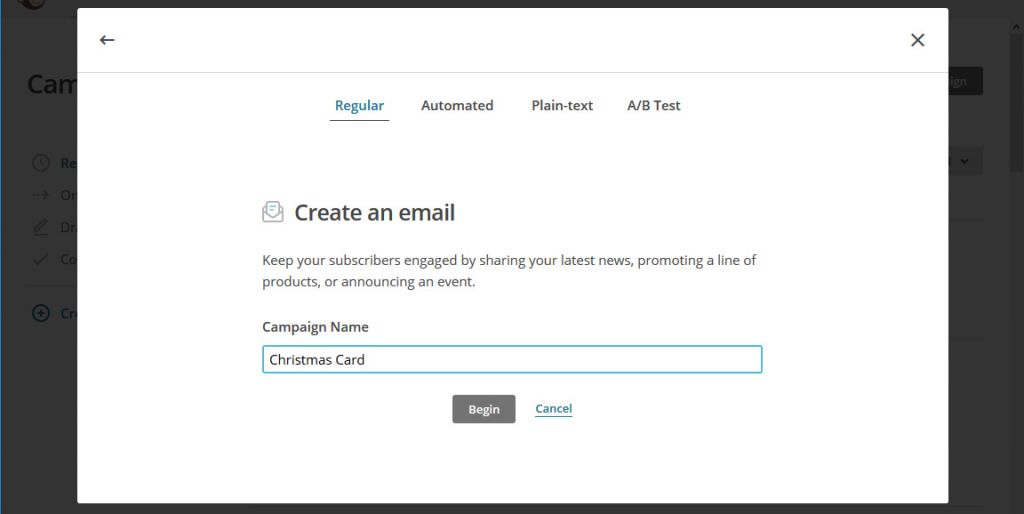
- Nå må du velge listen over mottakere du sender kortet til og legge Til Et Emne. Etter det må du opprette e-posten. Velg «Design E-Post»
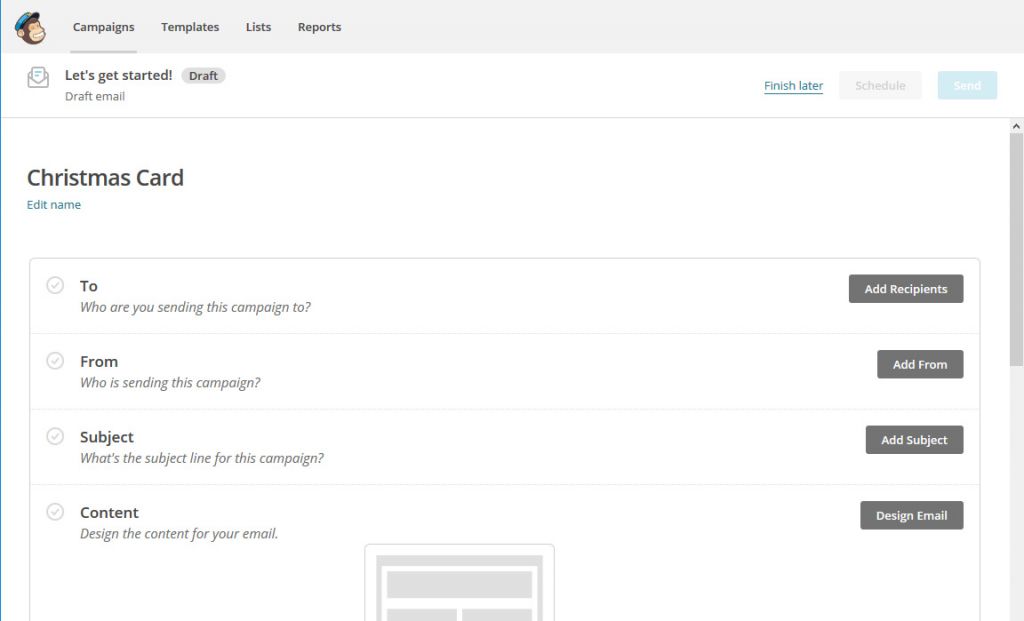
- Du må velge en startmal. Noen av malene kan gjøre. For dette eksemplet skal vi bruke» Utdanne » – malen.
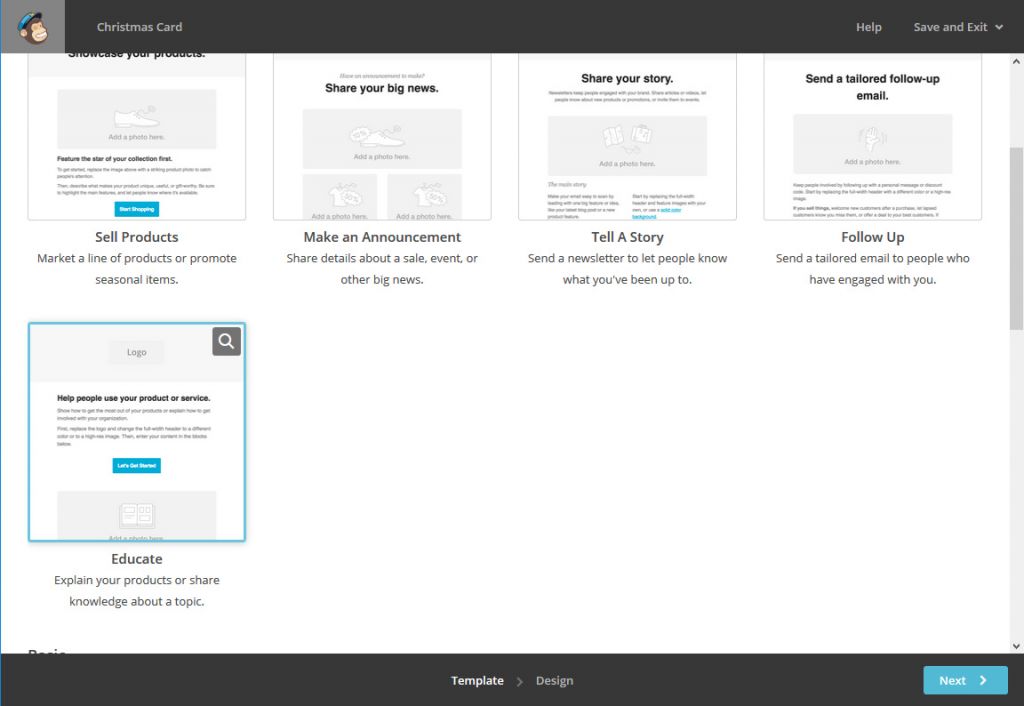
- Nå kan Du bruke MailChimp visual editor for å fjerne all den delen du ikke trenger og la bare Et bilde widget der du vil legge Til Julekort, samt en seksjon for firmalogoen. I tillegg kan du legge til en liten tekstdel med en fin tekstmelding.
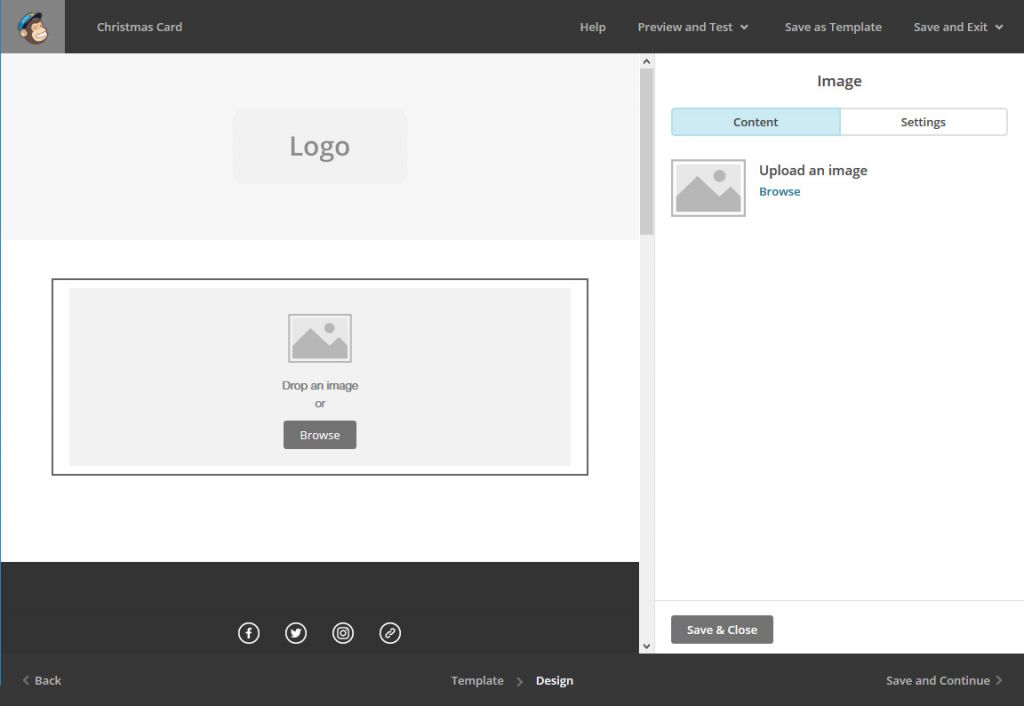
- Neste må du laste opp kortet Til MailChimp

- Gjør en endelig gjennomgang. Du kan også sende en test e-post til innboksen din for å se utsendelsen før du sender den ut.
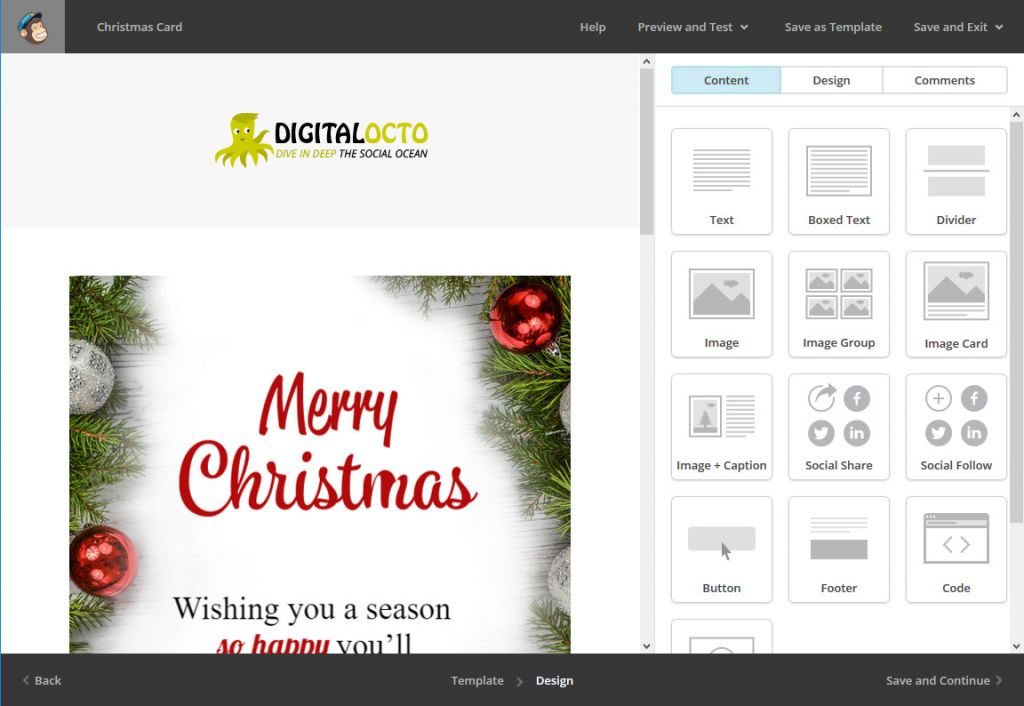
- Du er klar til å sende den ut, eller planlegge det å gå ut akkurat På Julen 🙂
Sosiale Medier
Selvfølgelig, ikke glem at du kan dele det samme kortet til dine sosiale medier-kontoer for å hilse på dine fans og tilhenger også. Med SmartPublisher er det raskt og enkelt. Forbered kortet ditt I DesignPro Og Klikk Deretter På Publiser og du vil bli sendt til en widget hvor du kan velge sosiale medier profiler, du vil legge til, tilpasse meldingen og planlegge den for å gå live i riktig øyeblikk.